Przechwytywanie wideo, audio, samouczek online, itp. W systemie Windows / Mac, i można łatwo dostosować rozmiar, edytować wideo lub audio i wiele więcej.
- Rejestrator ekranu
- Rejestrator wideo Mac
- Windows Video Recorder
- Mac Audio Recorder
- Rejestrator audio systemu Windows
- Rejestrator kamery internetowej
- Rejestrator gier
- Rejestrator spotkań
- Rejestrator połączeń Messenger
- Skype Recorder
- Rejestrator kursu
- Rejestrator prezentacji
- Chrome Recorder
- Rejestrator Firefox
- Zrzut ekranu w systemie Windows
- Zrzut ekranu na komputerze Mac
Rejestrator ekranu HD - kompletny przewodnik 2023
 Zaktualizowane przez Lisa Ou / 23 lutego 2021 09:50
Zaktualizowane przez Lisa Ou / 23 lutego 2021 09:50Ludzie często tego potrzebują nagraj ekran pulpitu do stworzyć kurs online, nakręć film instruktażowy, nagrywać spotkania online, i więcej. Wraz z rozwojem technologii ludzie wymagają wyższej jakości nagrań wideo i audio HD.
Oto pytanie, jak zrobić te pliki wideo lub audio HD na komputerze?
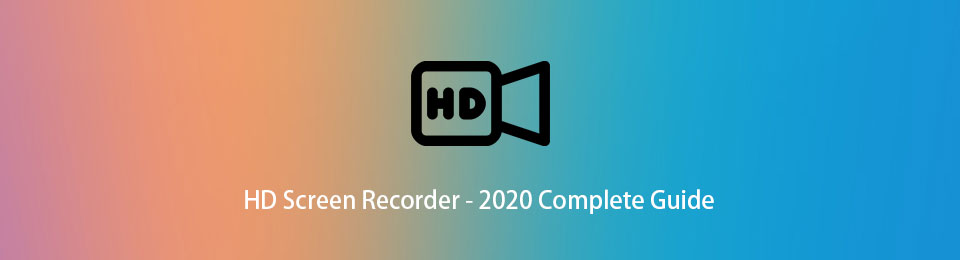
W tym poście omówimy najlepsze rejestratory ekranu HD na Windows lub Mac.

Lista przewodników
1. Najlepszy rejestrator ekranu HD
FoneLab Screen Recorder jest pierwszym na naszej liście. Dzięki intuicyjnemu projektowi ludzie mogą bez problemu znaleźć wszystkie opcje. Dlatego nauczenie się go używać nawet dla amatora to bułka z masłem.
W porównaniu z innymi narzędziami, to pomaga nagrywaj wideo z dźwiękiem lub odpowiednio kamera internetowa. Możesz także włączać lub wyłączać dźwięk systemowy lub mikrofon indywidualnie lub jednocześnie.
Możesz wybrać obszar nagrywania zgodnie ze swoimi potrzebami. Dostępny jest pełny ekran lub obszar niestandardowy. Co więcej, możesz włączyć funkcję nagrywania z wyłączeniem niektórych okien lub paska zadań na pulpicie, jeśli chcesz.
FoneLab Screen Recorder umożliwia przechwytywanie wideo, audio, samouczków online itp. W systemie Windows / Mac, a także można łatwo dostosować rozmiar, edytować wideo lub audio i więcej.
- Nagrywaj wideo, audio, kamerę internetową i rób zrzuty ekranu w systemie Windows / Mac.
- Wyświetl podgląd danych przed zapisaniem.
- Jest bezpieczny i łatwy w użyciu.
Funkcje FoneLab Screen Recorder
Co ważniejsze, możesz łatwo zmień rozdzielczość wideo, folder wyjściowy, format, kodek, jakość, liczba klatek na sekundę i wiele innych. Sprawdź poniższą listę wszechstronnych funkcji.
- HD rejestrator ekranu dla Windows 10, 8 i 7.
- Jest również dostępny dla komputerów z różnymi systemami macOS.
- Nagrać wideo, audio i jednoczesna kamera internetowa.
- Przechwytuj dźwięk systemowy i mikrofon.
- Dodawaj adnotacje podczas nagrywania filmów.
- Jedno kliknięcie, aby udostępniać nagrania.
- Usuń niechciane części po nagraniu.
- Zapisz nagrane filmy w wybranych folderach.
- Obsługuje różne formaty wideo i audio.
- Nagrywaj kursor myszy lub nagrywaj wokół myszy.
- Łatwo konfiguruj ustawienia.
- Łatwy i bezpieczny w użyciu.
Kroki FoneLab Screen Recorder
To niesamowite, że możesz nagrywać ekran w 3 prostych krokach, ponieważ wszystkie ustawienia zostały już skonfigurowane, więc możesz po prostu rozpocząć nagrywanie bezpośrednio. Jeśli chcesz poznać szczegółowe instrukcje korzystania z niego, zapoznaj się z jasnymi instrukcjami poniżej.
FoneLab Screen Recorder umożliwia przechwytywanie wideo, audio, samouczków online itp. W systemie Windows / Mac, a także można łatwo dostosować rozmiar, edytować wideo lub audio i więcej.
- Nagrywaj wideo, audio, kamerę internetową i rób zrzuty ekranu w systemie Windows / Mac.
- Wyświetl podgląd danych przed zapisaniem.
- Jest bezpieczny i łatwy w użyciu.
Krok 1Wejdź na oficjalną stronę, a następnie kliknij Do pobrania przycisk. Aby zainstalować program na komputerze, postępuj zgodnie z instrukcjami wyświetlanymi na ekranie, a następnie uruchom go.

Krok 2Dodaj Magnetowid na głównym interfejsie. Będziesz musiał kliknąć pełny or Zamówienia Indywidualne aby wybrać obszar nagrywania. W razie potrzeby włącz dźwięk lub kamerę internetową. Kliknij REC przycisk.

Krok 3Możesz kliknąć Zatrzymaj się ikona po zakończeniu. Możesz go zapisać w dowolnym miejscu.

Oprócz wspomnianego wyżej rejestratora ekranu Full HD, nadal można uzyskać z Internetu niezliczone rejestratory ekranu HD dla komputerów z systemem Windows 7, 8, 10 i macOS.
Aby zaoszczędzić czas, w poniższych częściach wymieniliśmy najlepsze nagrywarki ekranu HD na Windows lub Mac.
FoneLab Screen Recorder umożliwia przechwytywanie wideo, audio, samouczków online itp. W systemie Windows / Mac, a także można łatwo dostosować rozmiar, edytować wideo lub audio i więcej.
- Nagrywaj wideo, audio, kamerę internetową i rób zrzuty ekranu w systemie Windows / Mac.
- Wyświetl podgląd danych przed zapisaniem.
- Jest bezpieczny i łatwy w użyciu.
2. Rejestrator ekranu HD dla komputerów Mac lub Windows
Każdy rejestrator z ekranem HD ma swoje własne specjalne funkcje, dzięki którym wyróżnia się na tle konkurencji. Najlepszy rejestrator ekranu dla Ciebie to ten, który najbardziej Ci odpowiada.
Bez względu na to, czy używasz komputera z systemem Windows czy Mac, poniżej 5 zaleceń jest dla Ciebie.
Bandicam [Windows]
Jako rejestrator ekranu, który może przechwytywać ekran HD, może być nawet plikiem Rejestrator 4K i przy wyższych fps, Bandicam powinien być mądrym wyborem dla osób, które wymagają profesjonalnej jakości do nagrywania filmów. Zapewnia 3 tryby nagrywania, w tym grę, ekran i urządzenie. Możesz wybrać jeden i z łatwością rozpocząć nagrywanie.
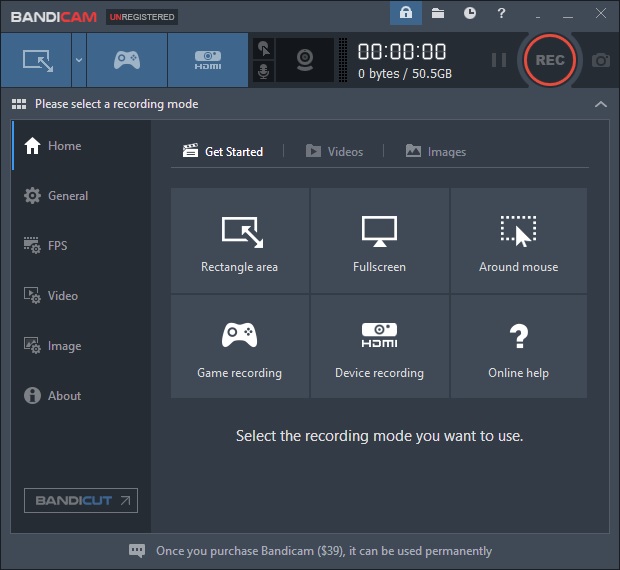
Camstudio [Okna]
Camstudio jest wyposażony w szeroką gamę funkcji, które pomagają nagrywać wideo z dźwiękiem, dostosowywać regiony, przesyłać strumieniowo na żywo do PIP itp. Dzięki temu wszechstronnemu i rejestrator ekranu open source, możesz po prostu nagrywać pełny ekran lub dostosowany obszar na ekranie komputera, a następnie edytować filmy z edytorami.
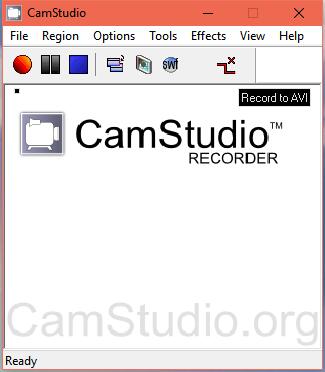
Movavi [Windows / Mac]
Oprócz intuicyjnego wyglądu Movavi ma również 14 rodzajów języków dla opcji, co znacznie ułatwia zrozumienie, jak z niego korzystać. Przydaje się do przechwytywania wideo, dźwięku, kamery internetowej jak zwykle, a nawet może pokazać widzom klawiaturę po jej włączeniu. Co więcej, możesz go również użyć do zrobienia zrzutu ekranu.
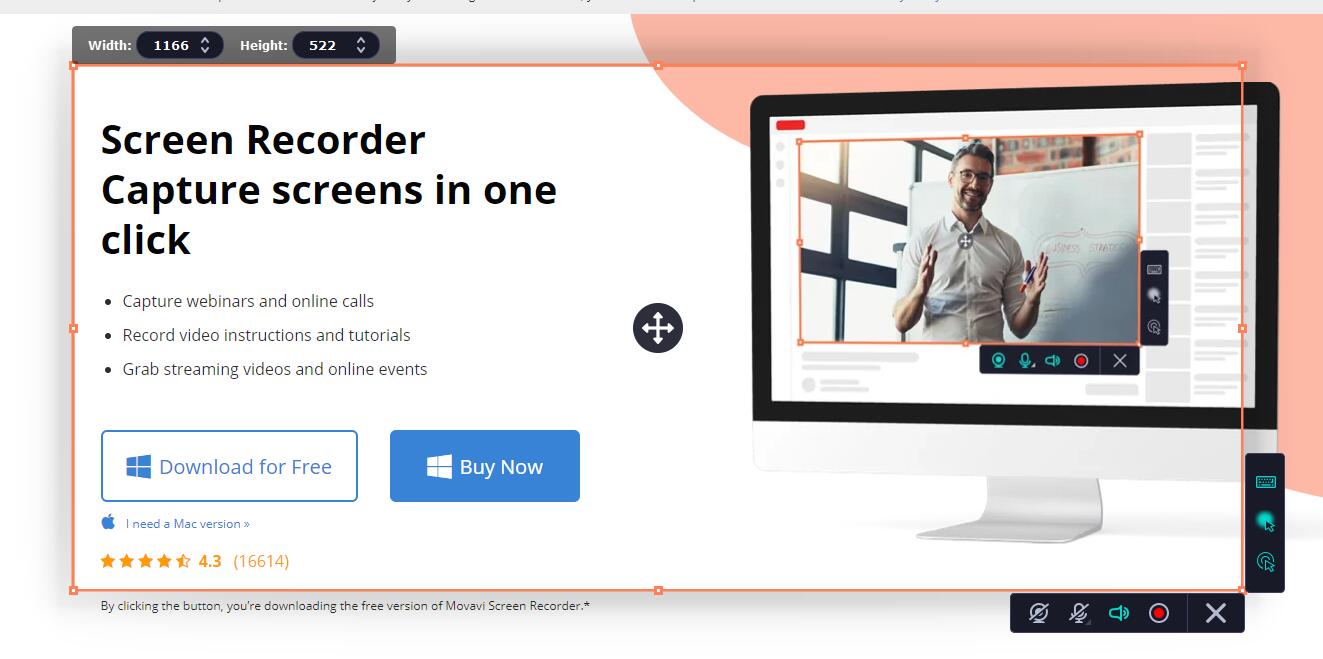
OBS [Windows / Mac / Linux]
OBS Studio zapewnia bezpłatne funkcje nagrywania w celu przechwytywania wysokiej jakości wideo dzięki potężnemu koderowi wideo. Umożliwia także przesyłanie filmów na platformy społecznościowe, takie jak YouTube, Facebook i inne za pomocą jednego kliknięcia. Powinieneś zwrócić uwagę, że nauka obsługi wymaga czasu, jeśli nadal jesteś zielony.
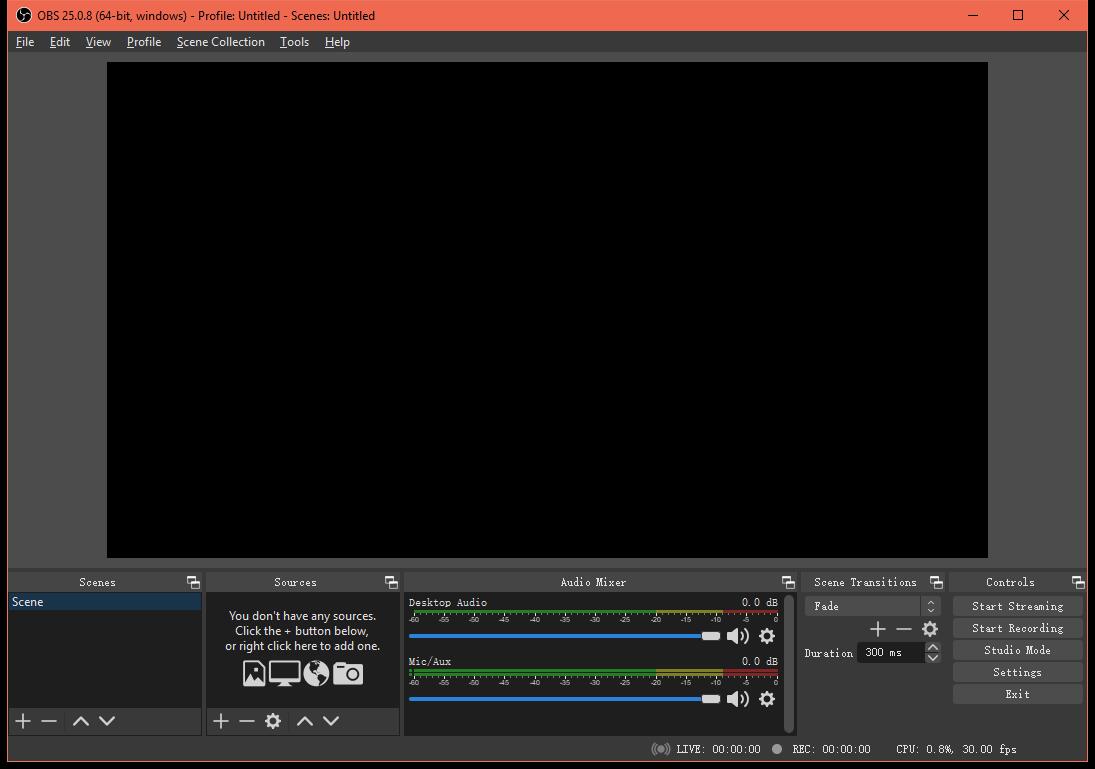
Snagit [Windows / Mac]
Jeśli znasz Camtasię, Snagit jest jednym z siostrzanych programów, których nie powinieneś przegapić. Jest to również nagranie wideo, ale w jakości HD. Możesz go używać do robienia zrzutów ekranu i nagrywania ekranu za pomocą kilku kliknięć. Obsługiwane są różne formaty, więc możesz zrzucić z siebie ciężar szukania kompatybilnych formatów.
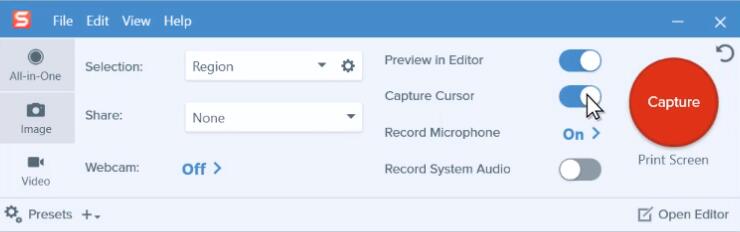
Darmowy rejestrator ekranu HD zawsze ma ograniczone funkcje ze względu na swój początkowy projekt. Lepiej jest, abyś mógł wybrać inne rejestratory ekranu, takie jak FoneLab Screen Recorderza rozsądną cenę i potężne narzędzia. Możesz pobrać i spróbować teraz!
Jeśli napotkasz jakiekolwiek problemy z rejestratorem ekranu HD, zostaw komentarz poniżej.
FoneLab Screen Recorder umożliwia przechwytywanie wideo, audio, samouczków online itp. W systemie Windows / Mac, a także można łatwo dostosować rozmiar, edytować wideo lub audio i więcej.
- Nagrywaj wideo, audio, kamerę internetową i rób zrzuty ekranu w systemie Windows / Mac.
- Wyświetl podgląd danych przed zapisaniem.
- Jest bezpieczny i łatwy w użyciu.
